編程人員很喜歡的編輯器:vim
先搞清楚vim的三種模式:
1.命令模式:在Linux終端中輸入“vim 文件名”就進入了命令模式,但不能輸入文字。
2.編輯模式:在命令模式下按i就會進入編輯模式,此時就可以寫入程式,按Esc可回到命令模式。
3.末行模式:在命令模式下按:進入末行模式,左下角會有一個冒號出現,此時可以敲入命令並執行。
下面是三種模式的簡單分析圖: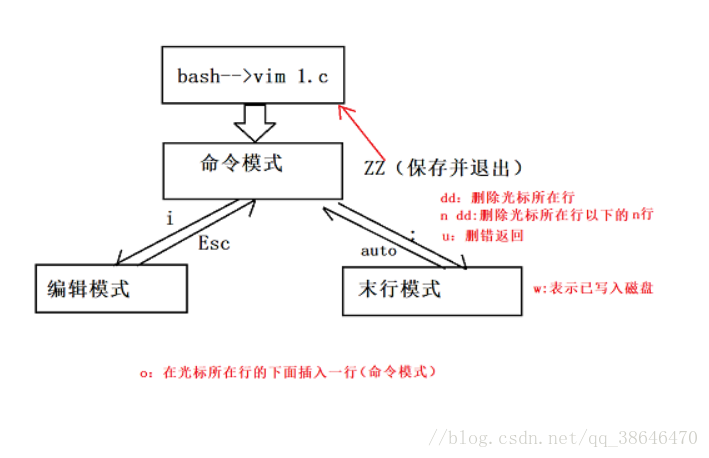
下面介紹vim常用技巧:
o:在當前行下一行插入,並進入編輯模式
O:在當前行上一行插入,並進入編輯模式
r:替換光標處的字符
R: 替換當前字符及其後的字符,直到按 [ESC]
w保存後 gg=G自動對齊語法
set nu:設置行號
set nonu:取消行號
v:進入可視
yy:拷貝當前行
yyy:當前行和以下三行
p:粘貼
vim使用
o:在當前行下一行插入,並進入編輯模式
O:在當前行上一行插入,並進入編輯模式
r:替換光標處的字符
w保存後 gg=G自動對齊語法
R:替換模式
yy:拷貝當前行
yyy:當前行和以下三行
p:粘貼
nyw:拷貝n個單詞
u:撤銷
d:剪切
dd:剪切一行
ndd:剪切n行
x: 刪除光標所在字符,等同於[Delete]功能鍵
X: 刪除光標前字符,相當與[Backspace]
dd: 刪除光標所在的行
db:刪除光標所在處一直到單詞開頭
dw:刪除光標所在處一直到單詞結尾
s: 從當前光標位置處開始,以輸入的文本替代指定數目的字符
S: 刪除指定數目的行,並以所輸入文本代替之
d0: 刪至行首
D: 刪除光標處到行尾
d+}:刪除光標所在處到下一個空白行
dG:刪除光標處到文件結尾
L:當前屏幕底行
H:當前屏幕頭行
M:當前屏幕中間行
$: 當前行尾
0 / ^:當前行首
w:下一個單詞首部
b: 上一個單詞
:行號 調到指定行
}: 下一個空白行
{:上一個空白行
%:自動匹配查找
a:追加到後面
vsp + 文件名垂直分屏
Ctrl+ww:不同屏幕切換
/ + 查找內容 :開始查找
n:下一個目標
N:上一個目標
59,60s/源/目標/g 從59到60全部替換
%s/源/目標/g 全文替換
r filename :將文件考到光標處
csdn:http://blog.csdn.net/qq_38646470/article/details/79643000
